1、使用SUM与COUNTIF组合公式=SUM(1/COUNTIF(A:A,A:A)),按Ctrl+Shift+Enter计算不重复值个数;2、Excel 365用户可用=ROWS(UNIQUE(A:A))直接统计唯一值数量;3、通过数据选项卡的高级筛选功能选择不重复记录并复制到新区域,再用=SUBTOTAL(103,B:B)统计可见行数;4、Power Query导入数据后删除重复项,添加计数列并分组求和,最终加载结果得到去重数量。
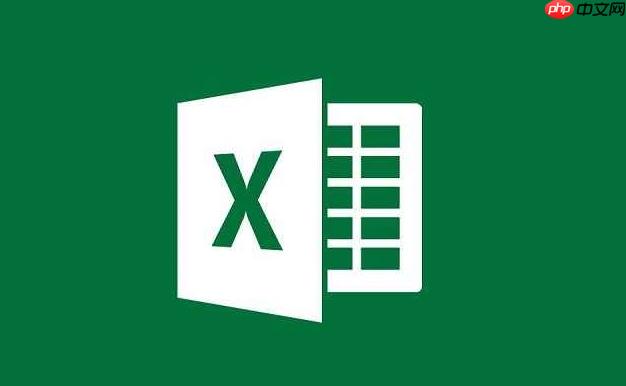
如果您需要在Excel中统计某一列数据中不重复值的数量,可以通过多种函数组合或内置功能实现。这类操作常用于数据分析场景,例如去重计数、唯一项识别等。
本文运行环境:Surface Laptop 5,Windows 11
该方法通过数组公式计算每个值出现的频率,再对倒数求和,从而得出不重复值的总数。
1、选中一个空白单元格,输入以下公式:=SUM(1/COUNTIF(A:A,A:A)),其中A:A表示要统计的列,可根据实际范围调整为A1:A100等。
2、输入完成后,按 Ctrl + Shift + Enter 组合键执行数组运算,结果即为不重复值个数。
利用UNIQUE函数提取唯一值列表,再通过ROWS函数统计行数,实现去重计数。
1、在空白单元格输入公式:=ROWS(UNIQUE(A:A)),确保A列包含目标数据且无空标题行干扰。
2、直接按Enter键确认,公式将返回A列中不重复值的总数量。
此方法无需公式计算,适合希望可视化查看唯一值的用户。
1、点击数据区域任意单元格,切换到“数据”选项卡,点击“高级”筛选按钮。
2、在弹出窗口中勾选“选择不重复的记录”,并指定一个空白区域作为复制目标位置。
3、点击确定后,系统会将唯一值复制到指定区域,接着在任意空白单元格输入:=SUBTOTAL(103,B:B),其中B列为输出的唯一值列。
4、回车后即可得到不重复值个数,该数值基于可见单元格动态统计。
Power Query适用于处理大量数据,可生成可复用的清洗流程。
1、选中数据列,点击“数据”选项卡中的“从表格/区域”导入到Power Query编辑器。
2、在编辑器中选中目标列,点击“转换”选项卡下的“删除重复项”。
3、完成去重后,点击“添加列”→“自定义列”,输入名称“计数”,值填1。
4、切换到“主页”选项卡,点击“分组依据”,按任意列分组,并对“计数”列求和。
5、将结果加载回Excel工作表,所得数值即为不重复值个数。
以上就是Excel怎么统计一列数据中不重复值的个数_Excel统计列不重复值方法的详细内容,更多请关注php中文网其它相关文章!

每个人都需要一台速度更快、更稳定的 PC。随着时间的推移,垃圾文件、旧注册表数据和不必要的后台进程会占用资源并降低性能。幸运的是,许多工具可以让 Windows 保持平稳运行。

Copyright 2014-2025 https://www.php.cn/ All Rights Reserved | php.cn | 湘ICP备2023035733号